2009年5月30日 星期六
2009年5月29日 星期五
幫UBUNTU安裝新字型-文泉驛微米黑(遠古大爆炸-v0.2 beta)
最近安裝了UBUNTU9.10 Alpha1來測試,結果內建的文泉驛正黑體顯示不出來,剛好看到文泉驛微米黑推出最新測試版(遠古大爆炸-v0.2 beta),就裝來試試看
安裝方法如下:
先去下載文泉驛微米黑的最新測試版,然後將解壓縮的字型檔複製到/usr/share/fonts/truetype,因為是在檔案系統內所以要使用系統管理者權限,可以在終端機下輸入
-- sudo cp {字型檔} /usr/share/fonts/truetype
即可複製進去,也可以用系統管理者權限開啟檔案管理員,於終端機輸入
-- sudo nautilus
然後再將字型檔拖移到該資料夾下即可,放入後於終端機中輸入
-- sudo fc-cache -f -v
建立字型快取,再去更改使用自型
 使用了文泉驛微米黑推出最新測試版(遠古大爆炸-v0.2 beta)的測試結果如下,我個人是覺得還蠻好看的,大家可以試試看
使用了文泉驛微米黑推出最新測試版(遠古大爆炸-v0.2 beta)的測試結果如下,我個人是覺得還蠻好看的,大家可以試試看
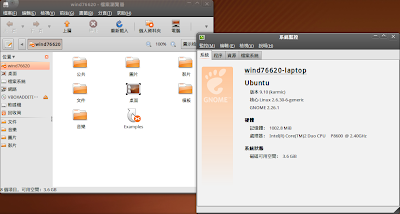
安裝方法如下:
先去下載文泉驛微米黑的最新測試版,然後將解壓縮的字型檔複製到/usr/share/fonts/truetype,因為是在檔案系統內所以要使用系統管理者權限,可以在終端機下輸入
-- sudo cp {字型檔} /usr/share/fonts/truetype
即可複製進去,也可以用系統管理者權限開啟檔案管理員,於終端機輸入
-- sudo nautilus
然後再將字型檔拖移到該資料夾下即可,放入後於終端機中輸入
-- sudo fc-cache -f -v
建立字型快取,再去更改使用自型
 使用了文泉驛微米黑推出最新測試版(遠古大爆炸-v0.2 beta)的測試結果如下,我個人是覺得還蠻好看的,大家可以試試看
使用了文泉驛微米黑推出最新測試版(遠古大爆炸-v0.2 beta)的測試結果如下,我個人是覺得還蠻好看的,大家可以試試看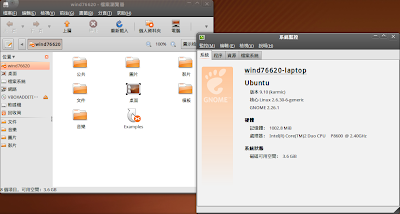
2009年5月28日 星期四
不用重灌,直接將UBUNTU升級到最新版(9.04 TO 9.10 Alpha1)
UBUNTU每6個月就會推出新版本,如果每半年就重灌一次電腦,真的還蠻麻煩的,所如果可以無縫升級,就不用備份一堆東西,不過要注意一下,這個方法會更新到最新發佈的版本,所以會更新到beta、alpha等開發版本喔~!目前最新版為Ubuntu 9.10 Alpha 1
方法如下:
打開終端機,於終端機中輸入「update-manager -d」
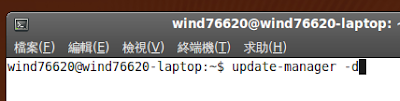 隨後就會跳出更新管理員,告訴你有新的發行版可以升級
隨後就會跳出更新管理員,告訴你有新的發行版可以升級
 按下後會跳出發行公告視窗,按下確認後就會開始更新程序
按下後會跳出發行公告視窗,按下確認後就會開始更新程序
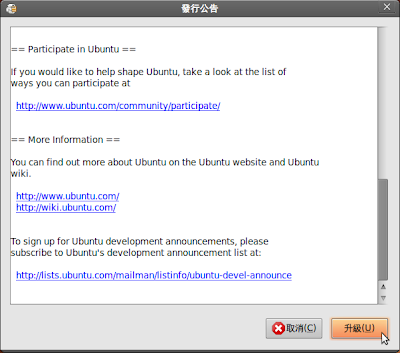
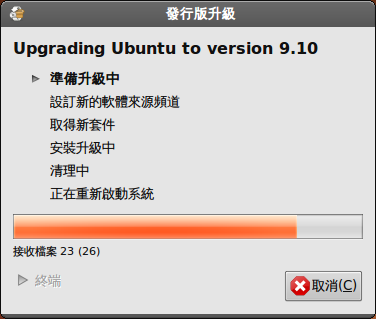
中途還會再跟使用者確認一次是否更新,想更新就不要猶豫啦

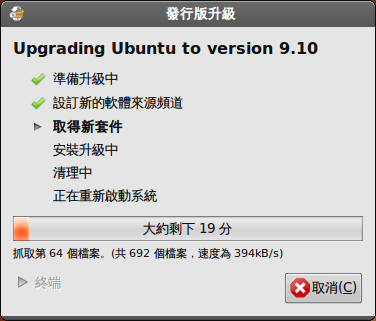
安裝完後會列出舊的、用不到的套件包,如果覺得占用空間就移除了吧
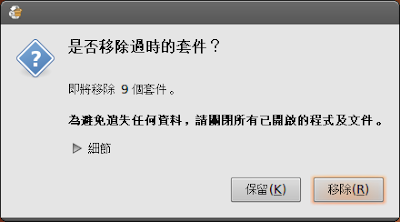
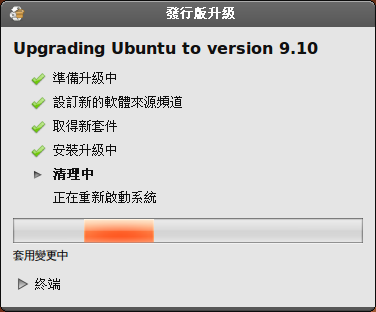
完成後請重開機~
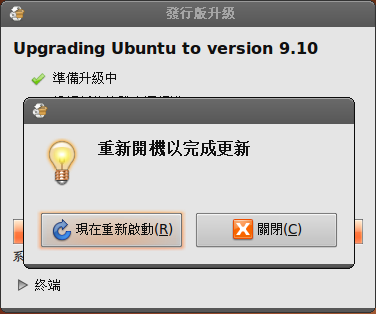 開機後就是新版的啦~~
開機後就是新版的啦~~
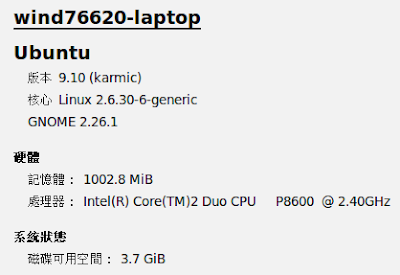

方法如下:
打開終端機,於終端機中輸入「update-manager -d」
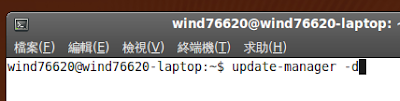 隨後就會跳出更新管理員,告訴你有新的發行版可以升級
隨後就會跳出更新管理員,告訴你有新的發行版可以升級 按下後會跳出發行公告視窗,按下確認後就會開始更新程序
按下後會跳出發行公告視窗,按下確認後就會開始更新程序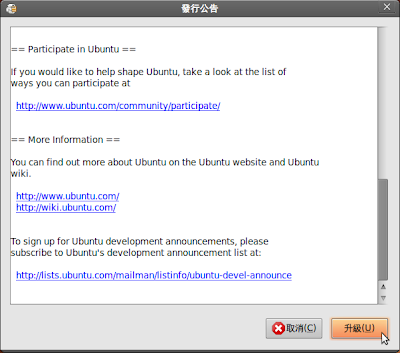
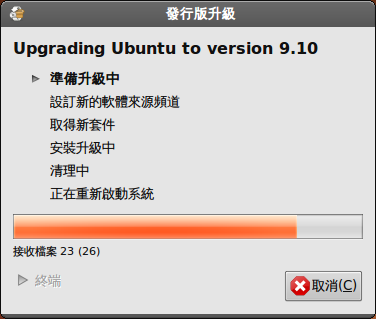
中途還會再跟使用者確認一次是否更新,想更新就不要猶豫啦

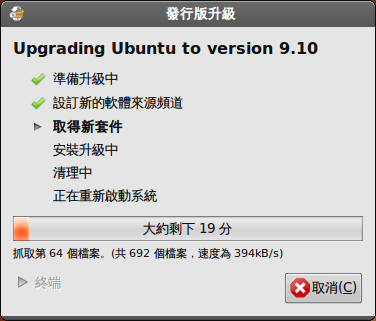
安裝完後會列出舊的、用不到的套件包,如果覺得占用空間就移除了吧
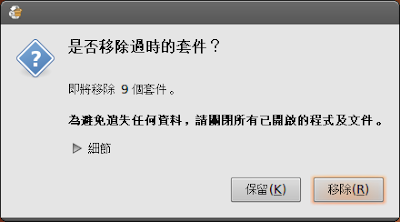
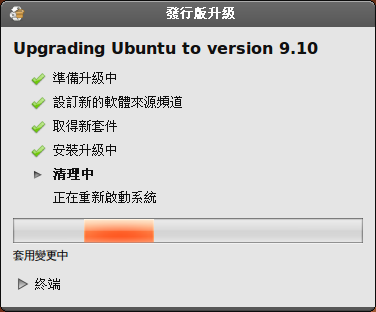
完成後請重開機~
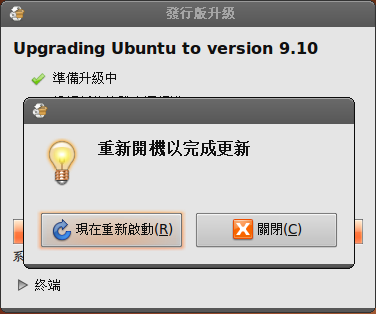 開機後就是新版的啦~~
開機後就是新版的啦~~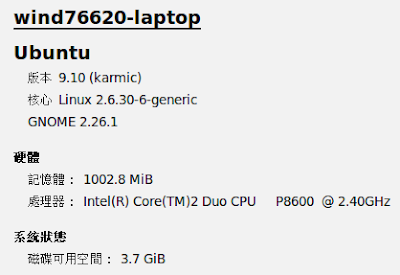

2009年5月10日 星期日
更新~~讓你在電腦裡再生一台電腦出來---VirtualBox 2.2.2
會注意到VirtualBox,是因為開始用了Ubuntu後,因為有些軟體在Ubuntu下無法使用,原本只有想到應該有類似VMWave之類的軟體,然後逛逛Ubuntu正體中文站後,看到有人在討論就想說來試試看,結果我覺得還蠻好用的來簡單介紹一下吧
VirtualBox可以在Windows、Linux、Mac下運作,若你想在Ubuntu下使用他有兩個路徑,一個是從Ubuntu本身的套件庫中取得,在添加/刪除中搜尋應該就找的到了,不過官方套件庫中的是開源版本,差在開原版的沒有usb功能
 另一個就是上他的官方網站抓囉,目前最新版為2.2.2,你可以上http://www.virtualbox.org/wiki/Downloads,找到各版本的下載位置,如下
另一個就是上他的官方網站抓囉,目前最新版為2.2.2,你可以上http://www.virtualbox.org/wiki/Downloads,找到各版本的下載位置,如下
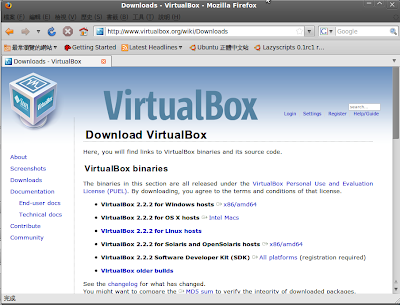 選好版本後,就可以開始下載啦。下載好後將deb包點擊兩下安裝,
選好版本後,就可以開始下載啦。下載好後將deb包點擊兩下安裝,
以下以我自己新增一個Ubuntu的虛擬機來簡單說明使用方法,不一定是正確的喔,呵呵呵呵~~:
<1>打開後應該會看到以下畫面,點新增來開始創建

<2>設定名字,選擇你想在虛擬機裡安裝的作業系統,如下

<3>設定你要給予的記憶體,基本上我覺得如果你實體電腦記憶體是2G的話,就不要給超過1024MB,不然會有太多的記憶體被VintualBox吃掉喔!

<4>設定硬碟,按下新增,然後會問你要用什麼類型的,動態擴充是你用多少就擴充多大的硬像檔,固定大小則是直接做出容量固定的硬像檔,動態擴充比較省空間,固定大小的效能較好,就看你怎麼選啦,下一頁設定名字與大小,好了按下一頁再按完成就會開始做硬像檔啦

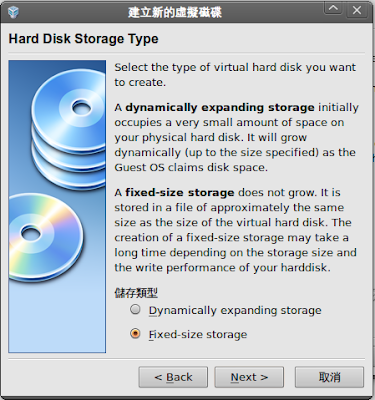 回到原來的視窗按下一頁再按完成,基本設定就完成啦,回到主視窗後點選右欄中藍色的標題便能進入細部設定。
回到原來的視窗按下一頁再按完成,基本設定就完成啦,回到主視窗後點選右欄中藍色的標題便能進入細部設定。
 基本上有幾項要注意一下
基本上有幾項要注意一下
一般頁面中進階裡的開機順序,記得光碟一定要優先於硬碟喔,就跟你要重灌Windows需要改BIOS事一樣的意思,若你是要安裝Windows的話「ACPI」、「IO APIC」就一定要勾
然後在光碟頁面中,記得要載入硬像檔或去讀你得光碟機喔
 就可以開始安裝系統啦
就可以開始安裝系統啦
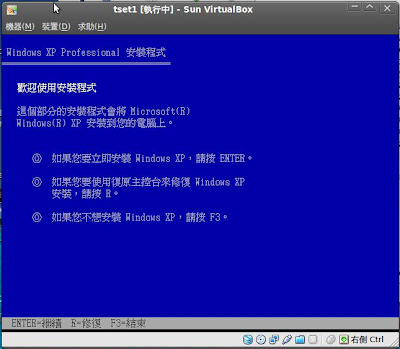 至於usb的功能無法使用的問題,以下是自己試出來暫時的解決方法:
至於usb的功能無法使用的問題,以下是自己試出來暫時的解決方法:
<1>把自已加入vboxusers群組
-- sudo usermod -G vboxusers -a [你的帳號]
<2>修改10-vboxdrv.rules
-- sudo gedit /etc/udev/rules.d/10-vboxdrv.rules
將 :
SUBSYSTEM=="usb_device", MODE="0664"
改成:
SUBSYSTEM=="usb_device", GROUP="vboxusers", MODE="0664"
<3>修改 mountdevsubfs.sh
-- sudo gedit /etc/init.d/mountdevsubfs.sh
在文件最後加上以下這段:
mkdir -p /dev/bus/usb/.usbfs
domount vboxusers "" /dev/bus/usb/.usbfs -obusmode=0700,devmode=0600,listmode=0644
ln -s .usbfs/devices /dev/bus/usb/devices
mount --rbind /dev/bus/usb /proc/bus/usb
<4>然後重開機,使用系統管理者權限開啟virtualbox
-- sudo '/usr/bin/VirtualBox'
重新設置虛擬系統,應該就可以使用usb功能
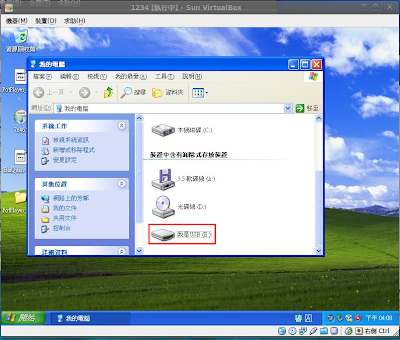 以上的方法,不一定是正確的,不過應該可以正確使用usb有更簡便的方法要跟我說喔~~
以上的方法,不一定是正確的,不過應該可以正確使用usb有更簡便的方法要跟我說喔~~
VirtualBox可以在Windows、Linux、Mac下運作,若你想在Ubuntu下使用他有兩個路徑,一個是從Ubuntu本身的套件庫中取得,在添加/刪除中搜尋應該就找的到了,不過官方套件庫中的是開源版本,差在開原版的沒有usb功能
 另一個就是上他的官方網站抓囉,目前最新版為2.2.2,你可以上http://www.virtualbox.org/wiki/Downloads,找到各版本的下載位置,如下
另一個就是上他的官方網站抓囉,目前最新版為2.2.2,你可以上http://www.virtualbox.org/wiki/Downloads,找到各版本的下載位置,如下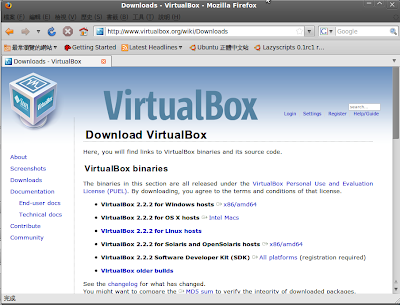 選好版本後,就可以開始下載啦。下載好後將deb包點擊兩下安裝,
選好版本後,就可以開始下載啦。下載好後將deb包點擊兩下安裝,以下以我自己新增一個Ubuntu的虛擬機來簡單說明使用方法,不一定是正確的喔,呵呵呵呵~~:
<1>打開後應該會看到以下畫面,點新增來開始創建

<2>設定名字,選擇你想在虛擬機裡安裝的作業系統,如下

<3>設定你要給予的記憶體,基本上我覺得如果你實體電腦記憶體是2G的話,就不要給超過1024MB,不然會有太多的記憶體被VintualBox吃掉喔!

<4>設定硬碟,按下新增,然後會問你要用什麼類型的,動態擴充是你用多少就擴充多大的硬像檔,固定大小則是直接做出容量固定的硬像檔,動態擴充比較省空間,固定大小的效能較好,就看你怎麼選啦,下一頁設定名字與大小,好了按下一頁再按完成就會開始做硬像檔啦

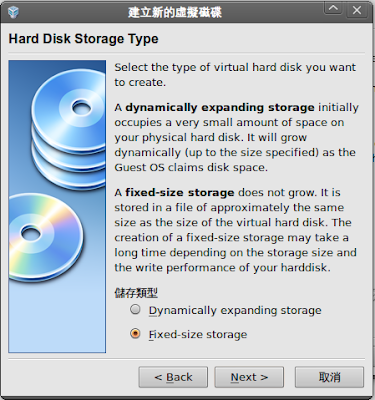 回到原來的視窗按下一頁再按完成,基本設定就完成啦,回到主視窗後點選右欄中藍色的標題便能進入細部設定。
回到原來的視窗按下一頁再按完成,基本設定就完成啦,回到主視窗後點選右欄中藍色的標題便能進入細部設定。 基本上有幾項要注意一下
基本上有幾項要注意一下一般頁面中進階裡的開機順序,記得光碟一定要優先於硬碟喔,就跟你要重灌Windows需要改BIOS事一樣的意思,若你是要安裝Windows的話「ACPI」、「IO APIC」就一定要勾

然後在光碟頁面中,記得要載入硬像檔或去讀你得光碟機喔
 就可以開始安裝系統啦
就可以開始安裝系統啦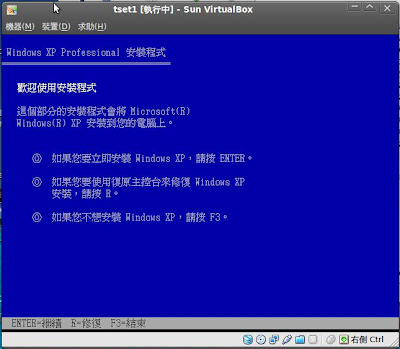 至於usb的功能無法使用的問題,以下是自己試出來暫時的解決方法:
至於usb的功能無法使用的問題,以下是自己試出來暫時的解決方法:<1>把自已加入vboxusers群組
-- sudo usermod -G vboxusers -a [你的帳號]
<2>修改10-vboxdrv.rules
-- sudo gedit /etc/udev/rules.d/10-vboxdrv.rules
將 :
SUBSYSTEM=="usb_device", MODE="0664"
改成:
SUBSYSTEM=="usb_device", GROUP="vboxusers", MODE="0664"
<3>修改 mountdevsubfs.sh
-- sudo gedit /etc/init.d/mountdevsubfs.sh
在文件最後加上以下這段:
mkdir -p /dev/bus/usb/.usbfs
domount vboxusers "" /dev/bus/usb/.usbfs -obusmode=0700,devmode=0600,listmode=0644
ln -s .usbfs/devices /dev/bus/usb/devices
mount --rbind /dev/bus/usb /proc/bus/usb
<4>然後重開機,使用系統管理者權限開啟virtualbox
-- sudo '/usr/bin/VirtualBox'
重新設置虛擬系統,應該就可以使用usb功能
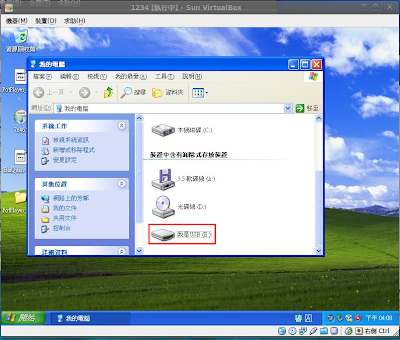 以上的方法,不一定是正確的,不過應該可以正確使用usb有更簡便的方法要跟我說喔~~
以上的方法,不一定是正確的,不過應該可以正確使用usb有更簡便的方法要跟我說喔~~
訂閱:
文章 (Atom)